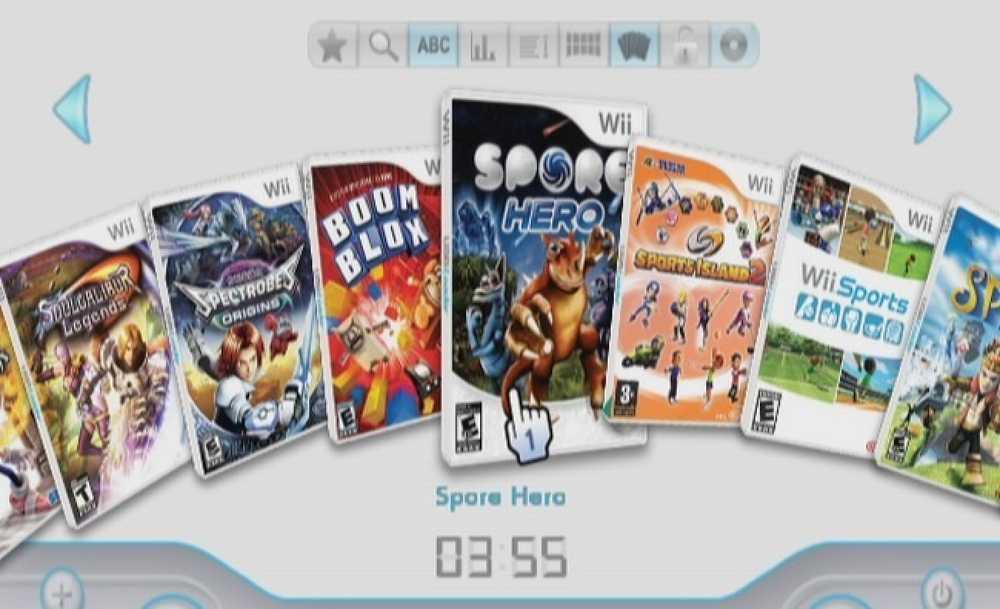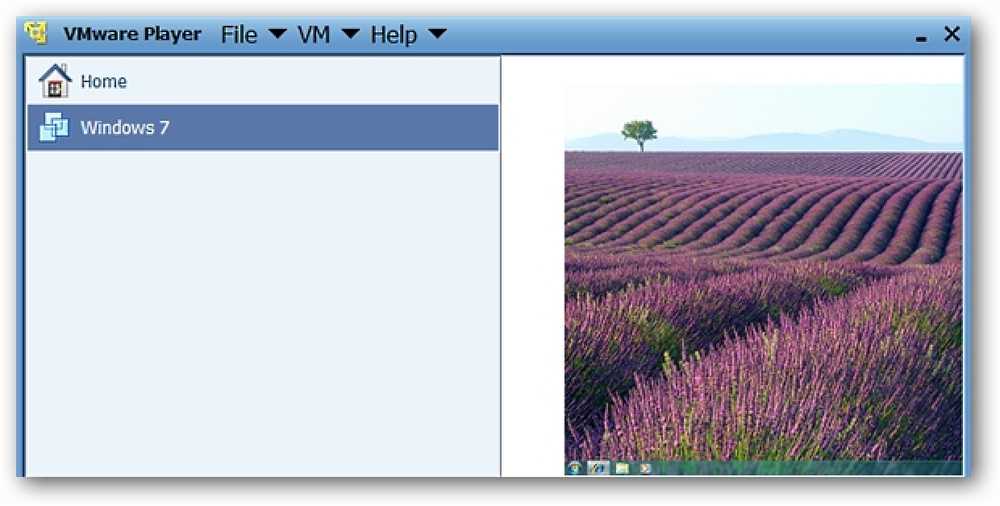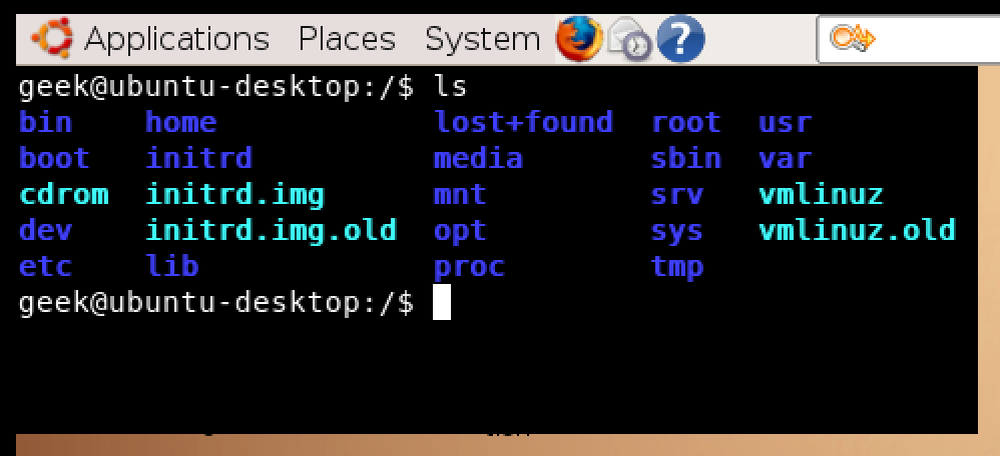Įdiekite, paleiskite ir paleiskite „Mac OS X“ iš išorinio kietojo disko
Ieškote būdų, kaip įdiegti ir paleisti OS X išoriniame standžiajame diske? Tai gali būti naudinga dėl kelių skirtingų priežasčių. Pirma, tai leidžia jums paleisti kitą OS X kopiją nereikalaujant papildomo „Mac“ kompiuterio.
Be to, kadangi galite paleisti visą OS X kopiją išoriniame diske, jis gali būti naudojamas trikčių šalinimo tikslais kitose „Mac“ sistemose arba jis gali būti kaip virtualus OS X. Aš jau parašiau apie tai, kaip galite įdiegti OS X „VMware Fusion“, bet užima vietos „Mac“. Naudodami išorinį diską, „Mac“ galite sutaupyti vietos, tačiau, jei naudojate USB 2.0, gali būti šiek tiek lėčiau.
Šiame straipsnyje aš jus nueisiu per reikalavimus ir veiksmus, kad įdiegtumėte OS X išorinį standųjį diską.
Formatuoti išorinį standųjį diską
Pirmas dalykas, kurį jums reikės padaryti, yra tinkamai suformuoti išorinį kietąjį diską. Failo formatas turi būti „Mac OS X Journaled“ ir turite naudoti GUID skaidinio žemėlapį. Norėdami tai padaryti, atidarykite Disko įrankis ir prijunkite diską prie „Mac“.
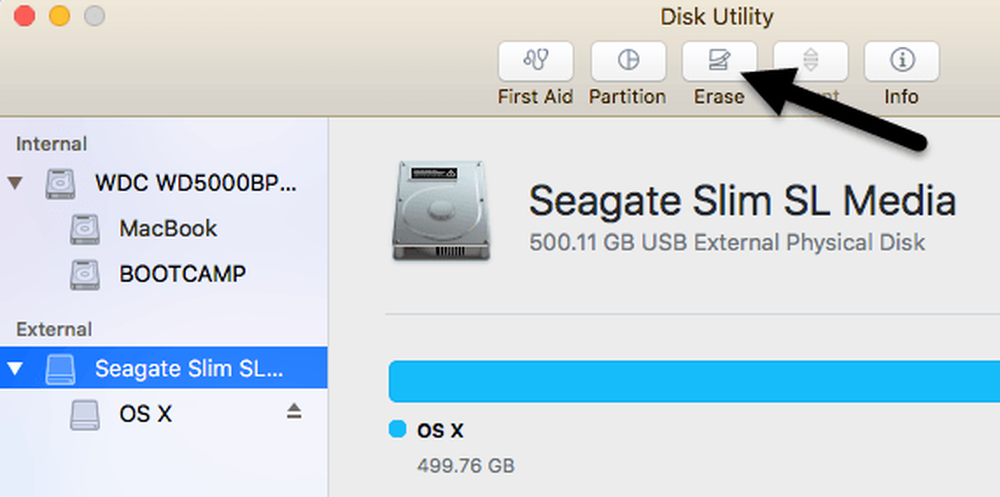
Pagal Išorinis kairiajame meniu spustelėkite išorinį standųjį diską ir spustelėkite Ištrinti mygtukas. Prieš ištrindami diską, įsitikinkite, kad turite atsarginių kopijų. Spustelėjus „Ištrinti“ pasirodys dialogo langas, kuriame galite konfigūruoti kai kurias parinktis.
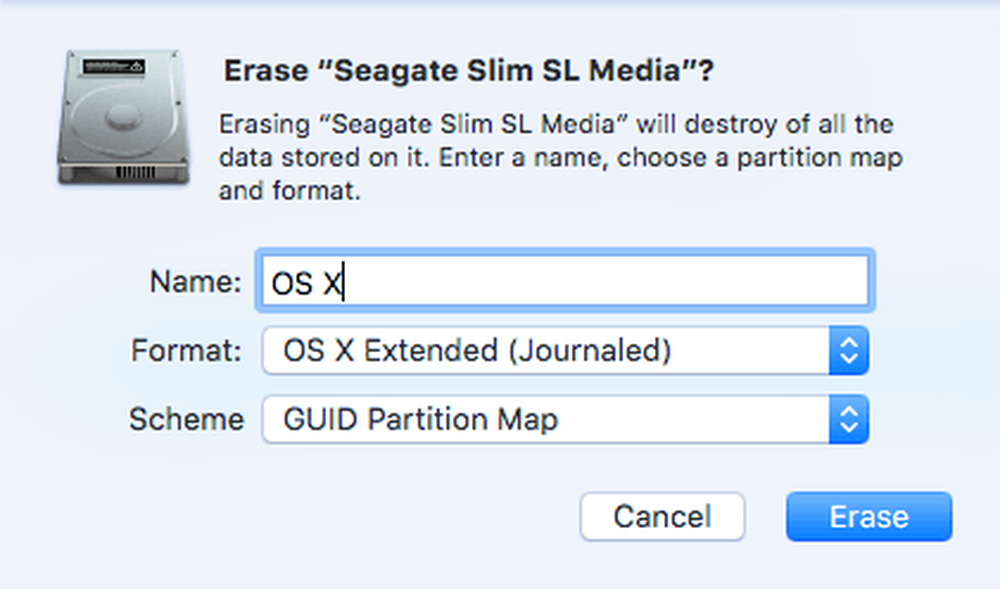
Suteikite savo disko pavadinimą, pasirinkite OS X išplėstas (paskelbtas) dėl Formatas ir GUID Partition Map už Schema. Tam, kad diskas būtų ištrintas ir performatuojamas, užtruks tik kelias minutes. Dabar jūsų diskas pasiruošęs OS X.
Įdiekite OS X
Yra du būdai, kaip OS X įdiegti į išorinį standųjį diską: iš naujo įdiegę OS X iš OS X Utilities remonto ekrano arba atsisiųsdami OS X iš „App Store“ ir paleisdami diegimo programą. Aš jums parodysiu abu metodus, jei vienas jūsų neveiks.
Lengviausias būdas yra atsisiųsti OS X iš „App Store“. Atidarę „App Store“, dešinėje matysite naujausią OS X versiją („El Capitan“), esančią dešinėje..
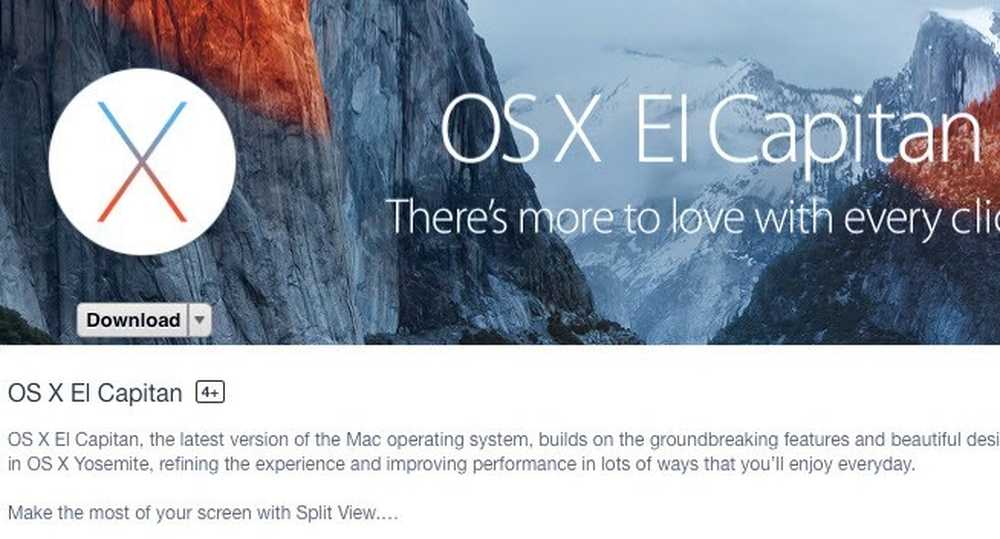
Eikite į priekį ir spustelėkite parsisiųsti mygtuką, kad pradėtumėte atsisiųsti diegimo programą. Atkreipkite dėmesį, kad jei jau įdiegėte tą OS X versiją, pamatysite iššokantį pranešimą, kuriame klausiama, ar vis tiek norite tęsti ar ne. Tiesiog spustelėkite Tęsti.
Atsisiuntus ją tiesiog dukart spustelėkite diegimo programą, kuri bus patalpinta Programos aplanką.
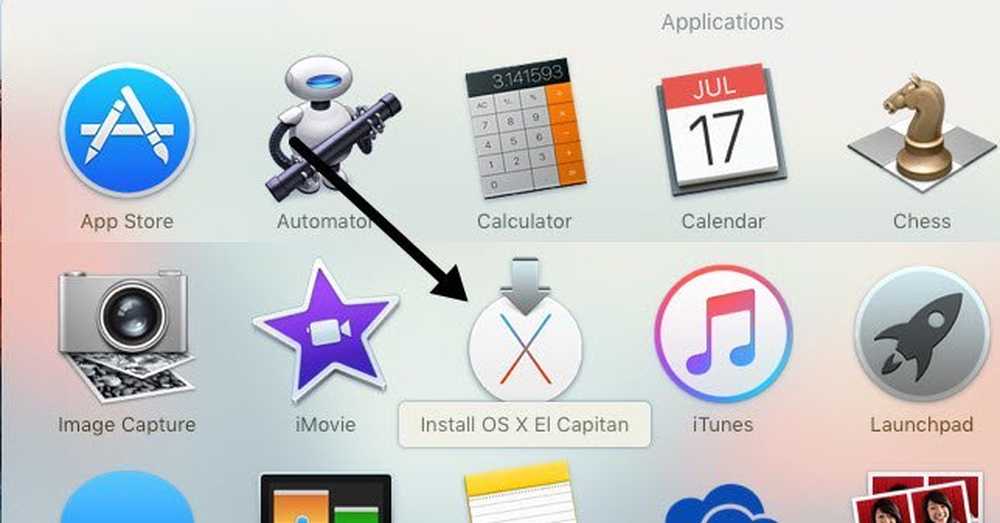
Toliau spustelėję licencijos sutartį ir pan., Kol pasieksite ekraną, kuriame klausiama, kurį diską įdiegti OS X. Pagal numatytuosius nustatymus jis nustatytas kaip „MacBook“.
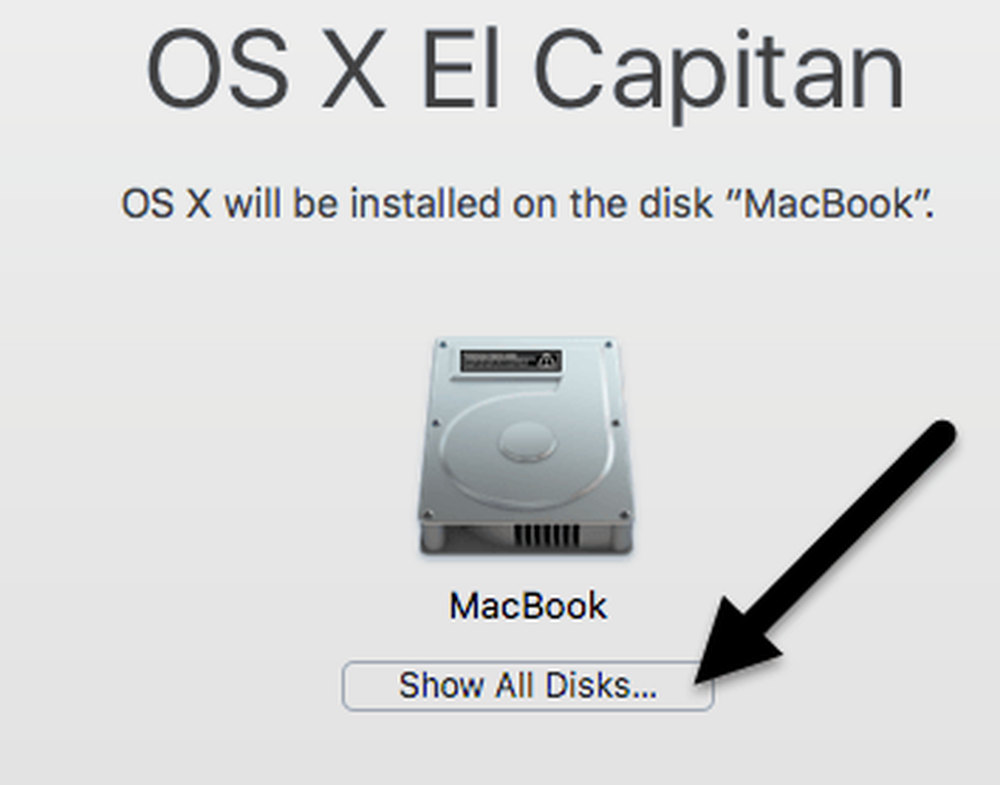
Spustelėkite Rodyti visus diskus mygtuką ir pamatysite skirtingų „Mac“ diskų ir skaidinių piktogramą. Aš pavadinau savo išorinį standųjį diską OS X ir pasirodo viduryje.
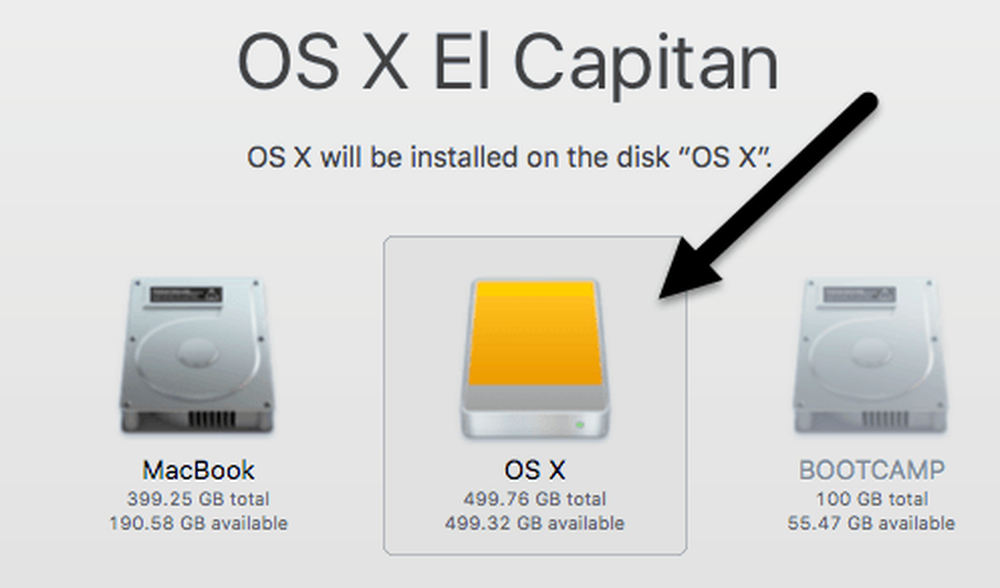
Taip pat galite pasakyti, kad tai išorinis kietasis diskas, nes jis naudoja piktogramą su oranžiniu kietuoju disku. Spustelėkite Tęsti tada vykdykite instrukcijas, kad užbaigtumėte diegimą. Atkreipkite dėmesį, kad jūsų kompiuteryje įdiegimo metu gali būti paleistas iš naujo, ir jūs neturite nieko daryti. OS X automatiškai toliau diegs išorinį standųjį diską, o ne paleisti į jūsų vidinę OS X versiją.
Šio straipsnio pabaigoje parodysiu, kaip paleisti išorinį kietąjį diską, todėl praleiskite, jei baigėte naudoti „App Store“ metodą. Atminkite, kad pagal nutylėjimą „Mac“ pradės paleisti tiesiai į išorinį standųjį diską, kol jį pakeisite.
Antrasis OS X diegimo būdas yra paleisti „Mac“ ir paspauskite ir palaikykite COMMAND + R raktai. Tai padidins OS X atkūrimą.
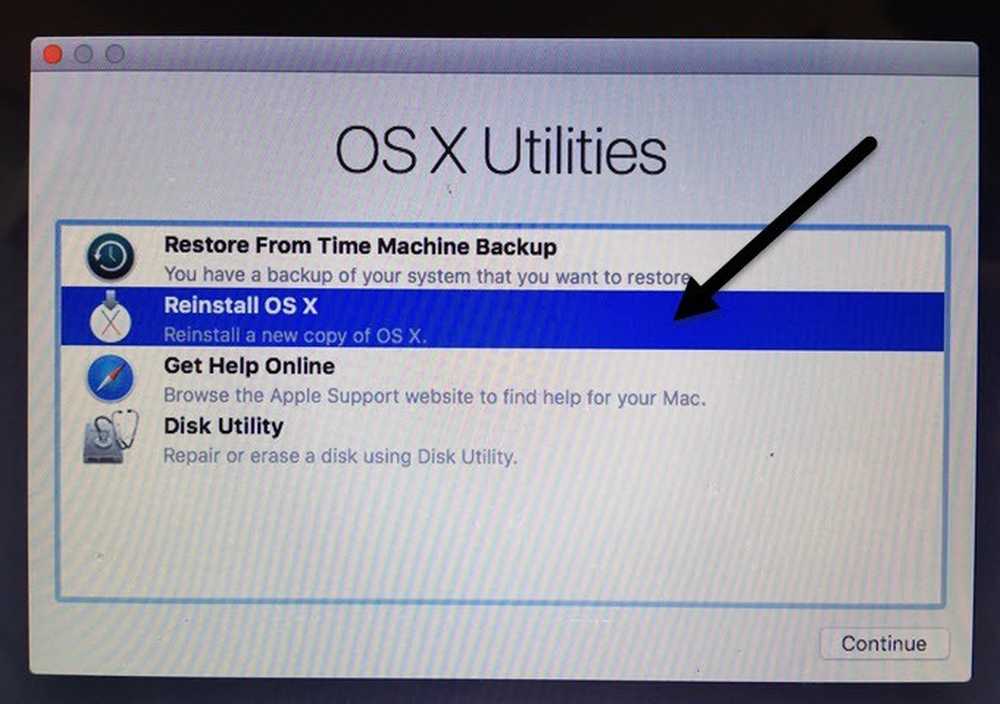
Pasirodys OS X Utilities ekranas ir čia norite spustelėti Iš naujo įdiekite OS X. Vėlgi, jūs pereisite per kai kuriuos pagrindinius ekranus, bet kai pateksite į standžiojo disko ekraną, spustelėkite Rodyti visus diskus dar kartą.
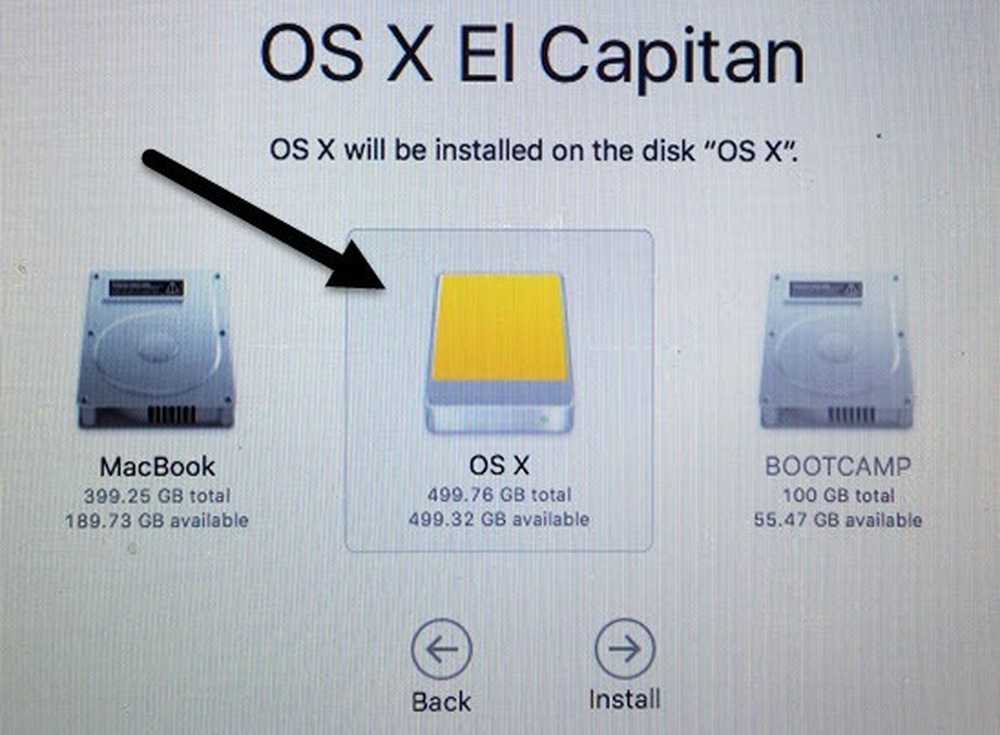
Naudodami šį metodą turite prisijungti naudodami „Apple“ ID ir slaptažodį, kad visą „OS X“ diegimo programą būtų galima atsisiųsti iš „Apple“ serverių. Nepriklausomai nuo jūsų pasirinkto metodo, OS X įdiegimas į išorinį kietąjį diską trunka nuo 15 iki 30 minučių.
Diegiant „OS X“, jūsų kompiuteris iš naujo paleis keletą kartų. Atkreipkite dėmesį, kad kai jis pagaliau įsijungia į OS X, tai yra versija, išjungianti jūsų išorinį diską. Jei norite perjungti iš vidaus į išorinį diską, turite paleisti kompiuterį iš naujo ir laikyti nuspaudę PASIRINKIMAS Raktas.
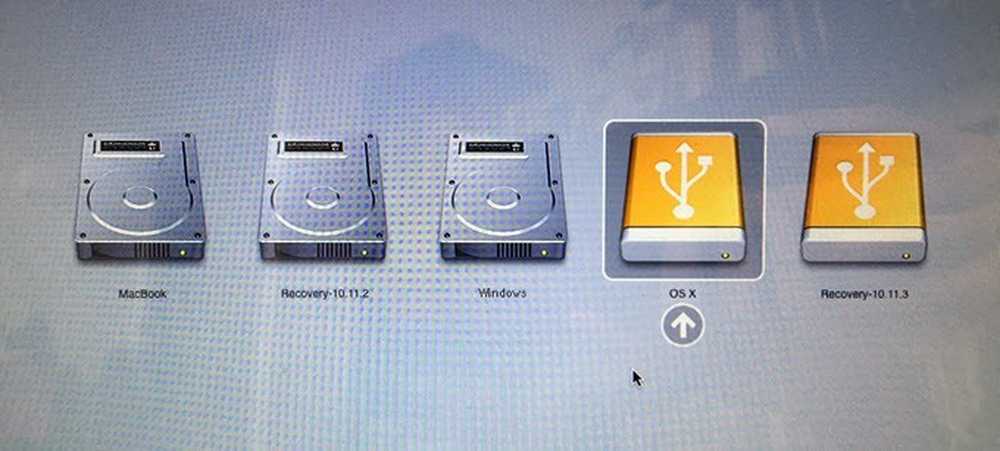
Kai tai padarysite, turėtumėte matyti bent keturias piktogramas. Mano atveju turiu penkis, nes „Windows“ įdiegta naudojant „Boot Camp“. Bet kokiu atveju, pilka „MacBook“ ir Susigrąžinimas 10.11.2 piktogramos skirtos mano vidiniam OS X ir oranžiniam OS X ir Susigrąžinimas 10.11.3 skirtos versijai, įdiegtai mano išoriniame diske.
Rodyklių klavišais pasirinkite norimą paleisti diską ir tiesiog paspauskite Įveskite. Jei turite naujesnę „Mac“ ir USB diską, kuris palaiko USB 3.0, viskas turėtų veikti gana greitai. Apskritai, tai gana paprastas procesas ir užtruko mažiau nei valandą, kad galėčiau viską dirbti. Jei turite klausimų, galite komentuoti. Mėgautis!